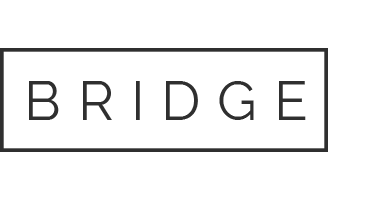L’accès à la plateforme eFORAP est strictement réservé aux établissements adhérents et est sécurisé par un système d’identification (nom d’utilisateur et mot de passe, préalablement communiqués par l’équipe de QualiREL Santé).
Comment accéder à la page de connexion ?
Pour accéder à la plateforme eFORAP :
Astuce : Si vous souhaitez créer un raccourci sur votre bureau vers la plateforme eFORAP, vous pouvez faire un clic droit, sélectionner « Nouveau » puis « Raccourci », et coller l’URL « https://eforap.net-survey.eu/QualiRelSante/WebReports.dll » dans le champ « Entrer l’emplacement de l’élément ».
Comment accéder aux outils d’EPP ?
L’accès aux outils d’EPP est conditionné par une demande préalable de la part de l’établissement adhérent.
Pour faire une demande d’accès à un ou plusieurs outils d’EPP :
- cliquer sur le bouton « DEMANDES D’ACCÈS AUX OUTILS » affiché plus haut sur cette page.